Eliminar botones, Cambiar la posición de botones, Opciones de control – Grass Valley EDIUS Neo 3 Manual del usuario
Página 153
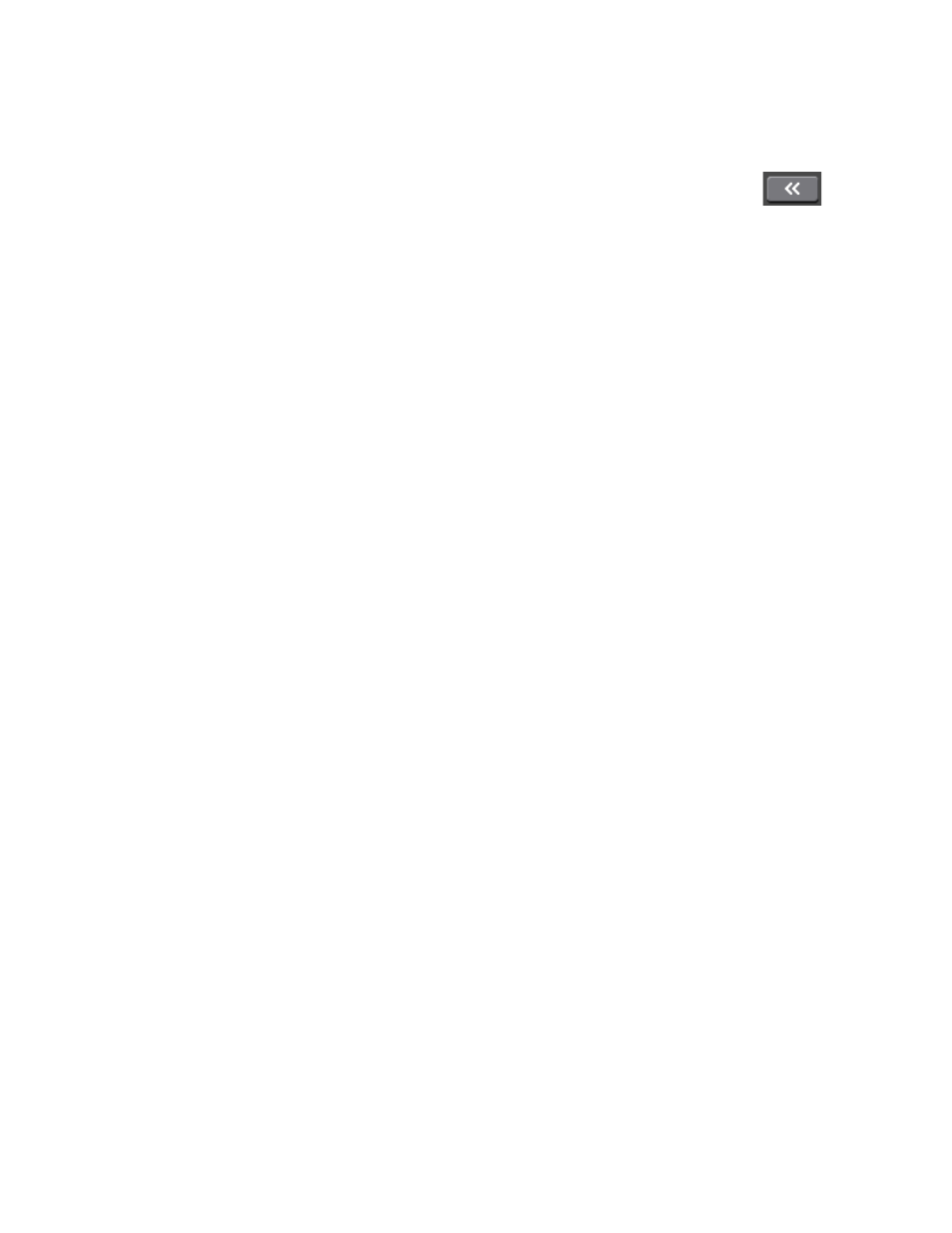
EDIUS NEO — Manual de referencia del usuario
151
Opciones de Interfaz del usuario
Eliminar botones
En la lista Botones actuales, seleccione un botón para eliminar
(incluido Espacio, si procede) y haga clic en el botón
Eliminar
.
Métodos alternativos:
•
En la lista Botones actuales, haga doble clic en el botón que desee
eliminar.
•
En la lista Botones actuales, arrastre el botón que desea eliminar y
colóquelo en la lista Botones disponibles.
Cambiar la posición de botones
En la lista desplegable Botones actuales, seleccione el botón que desea
cambiar de posición y haga clic en los botones
[Arriba]
o
[Abajo]
para mover
el botón en una determinada dirección. Con cada clic, el botón seleccionado
se desplaza una posición arriba o abajo.
También puede arrastrar botones de la lista Botones actuales y colocarlos
en nuevas posiciones de la lista.
Restablecer los valores predeterminados de la lista Botones actuales
Haga clic en el botón
Predeterminado*
para restablecer los valores
predeterminados de la lista Botones actuales.
Opciones de Control
Las opciones de Control determinan las propiedades de visualización de
códigos de tiempo, botones de desplazamiento rápido, controles
deslizantes y botones de función en la ventana de visualización.
Para acceder a las opciones de Control, seleccione Opciones>Opciones
de la aplicación en la ventana de visualización. Después, en el cuadro
de diálogo Opciones, en la sección Personalizar, seleccione Control.
Consulte la
.
Si la sección Personalizar está contraída, haga clic en "+" para expandirla.
Nota
Después de efectuar cambios en cualquier elemento del cuadro de diálogo
Control, haga clic en el botón Aplicar para aplicarlos y hacer que surtan
efecto. Se pueden realizar varios cambios antes de hacer clic en el botón
Aplicar.